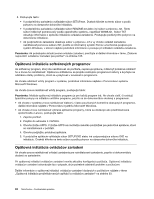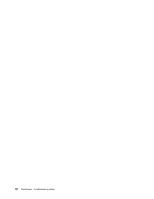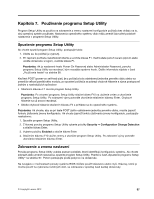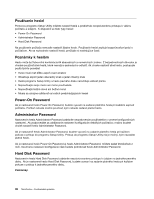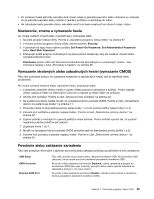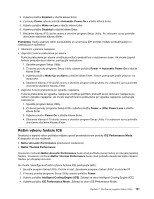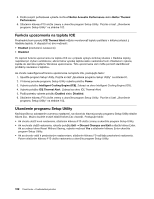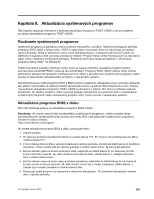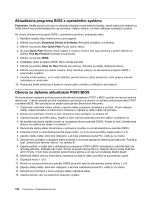Lenovo ThinkCentre M82 (Slovakian) User Guide - Page 111
Nastavenie, zmena a vymazanie hesla, Vymazanie stratených alebo zabudnutých hesiel (vymazanie CMOS)
 |
View all Lenovo ThinkCentre M82 manuals
Add to My Manuals
Save this manual to your list of manuals |
Page 111 highlights
• Po nastavení hesla jednotky pevného disku budú údaje na jednotke pevného disku chránené aj v prípade, ak sa jednotka pevného disku odstráni z jedného počítača a nainštaluje do iného. • Ak zabudnete heslo pevného disku, nebudete môcť toto heslo resetovať ani obnoviť údaje z disku. Nastavenie, zmena a vymazanie hesla Ak chcete nastaviť, zmeniť alebo vymazať heslo, postupujte takto: 1. Spustite program Setup Utility. Pozrite si „Spustenie programu Setup Utility" na stránke 97. 2. V hlavnej ponuke programu Setup Utility vyberte položku Security. 3. V závislosti od typu hesla vyberte položku Set Power-On Password, Set Administrator Password alebo Hard Disk Password. 4. Postupujte podľa pokynov zobrazených na pravej strane obrazovky, aby ste nastavili, zmenili alebo vymazali príslušné heslo. Poznámka: Heslo môže byť ľubovoľná kombinácia 64 abecedných a numerických znakov. Viac informácií nájdete v časti „Poznámky k heslám" na stránke 98. Vymazanie stratených alebo zabudnutých hesiel (vymazanie CMOS) Táto časť poskytuje pokyny na vymazanie stratených a zabudnutých hesiel, ako je napríklad heslo používateľa. Ak chcete vymazať stratené alebo zabudnuté heslo, postupujte takto: 1. Z jednotiek odstráňte všetky médiá a vypnite všetky pripojené zariadenia a počítač. Potom odpojte všetky napájacie káble od elektrických zásuviek a odpojte aj všetky káble od počítača. 2. Otvorte kryt počítača. Pozrite si časť „Otvorenie krytu počítača" na stránke 32. 3. Na systémovej doske nájdite mostík na vymazanie/obnovu pamäte CMOS. Pozrite si časť „Umiestnenie dielcov na systémovej doske" na stránke 11. 4. Presuňte mostík zo štandardnej pozície (spája kolíky 1 a 2) do pozície údržby (spája kolíky 2 a 3). 5. Zatvorte kryt počítača a pripojte napájací kábel. Pozrite si časť „Dokončenie výmeny dielcov" na stránke 87. 6. Zapnite počítač a nechajte ho zapnutý približne desať sekúnd. Potom počítač vypnite tak, že vypínač napájania podržíte približne päť sekúnd. 7. Zopakujte kroky 1 až 3. 8. Mostík na vymazanie/obnovu pamäte CMOS presuňte späť do štandardnej polohy (kolíky 1 a 2). 9. Zatvorte kryt počítača a pripojte napájací kábel. Pozrite si časť „Dokončenie výmeny dielcov" na stránke 87. Povolenie alebo zakázanie zariadenia Táto časť poskytuje informácie o spôsobe povolenia alebo zakázania prístupu používateľa na tieto zariadenia: USB Setup SATA Controller External SATA Port Túto voľbu použite na povolenie alebo zakázanie konektora USB. Ak je konektor USB zakázaný, nie je možné používať zariadenie pripojené ku konektoru USB. Ak je táto voľba nastavená na hodnotu Disabled, všetky zariadenia pripojené ku konektorom SATA (ako napr. jednotky pevných diskov alebo optická jednotka) sú zakázané a prístup k nim nie je možný. Ak je táto voľba nastavená na hodnotu Disable, nebude možný prístup k zariadeniu, ktoré je pripojené k externému konektoru SATA. Kapitola 7. Používanie programu Setup Utility 99